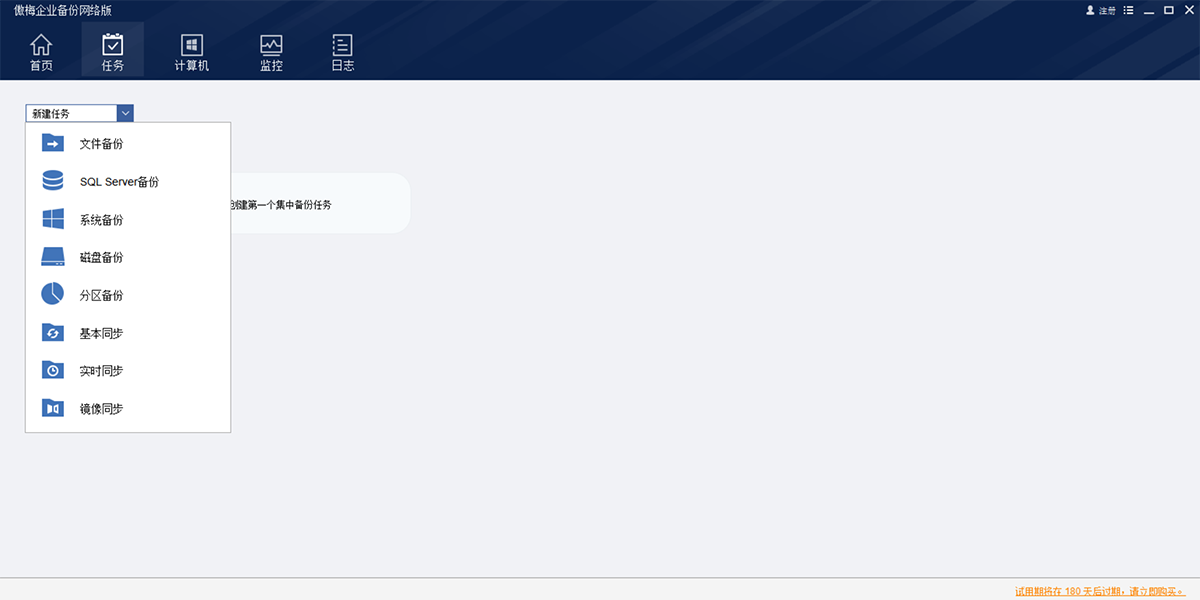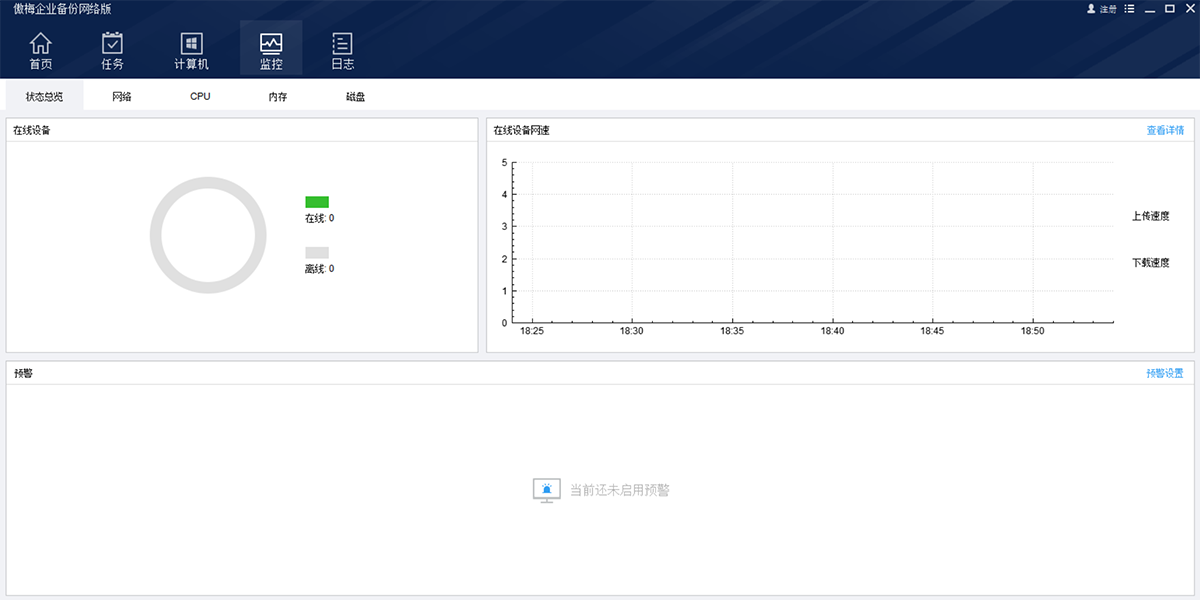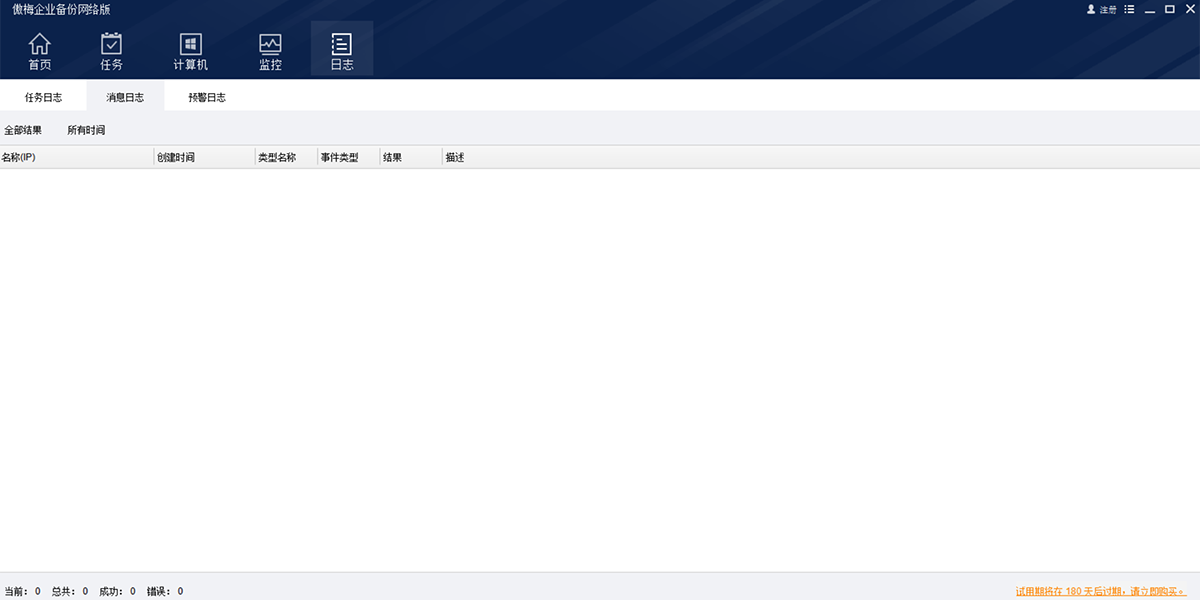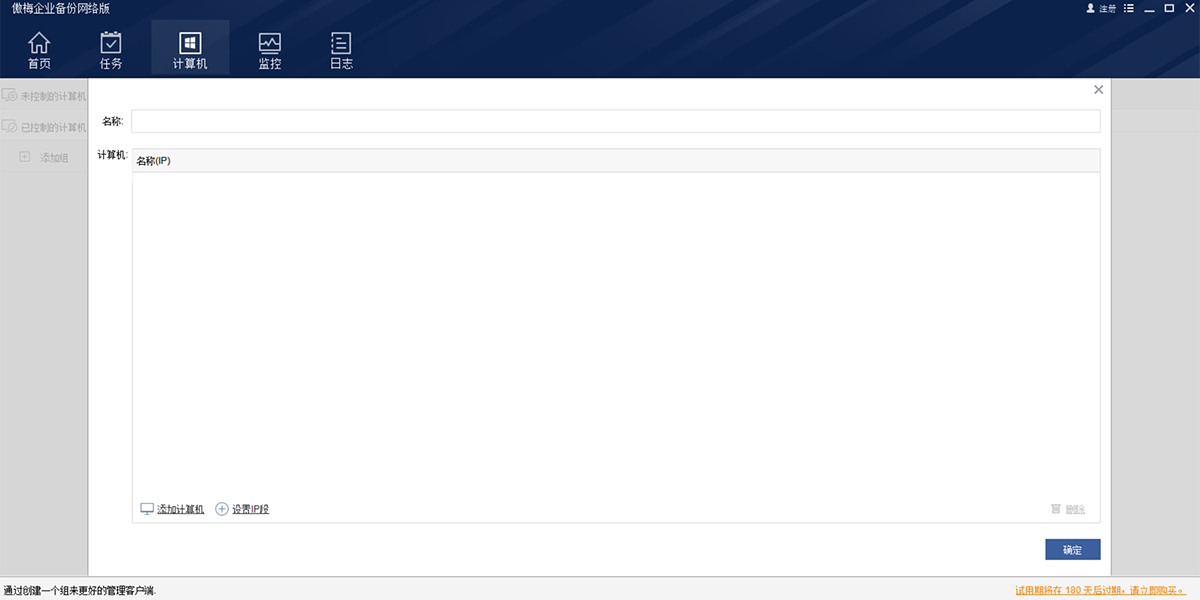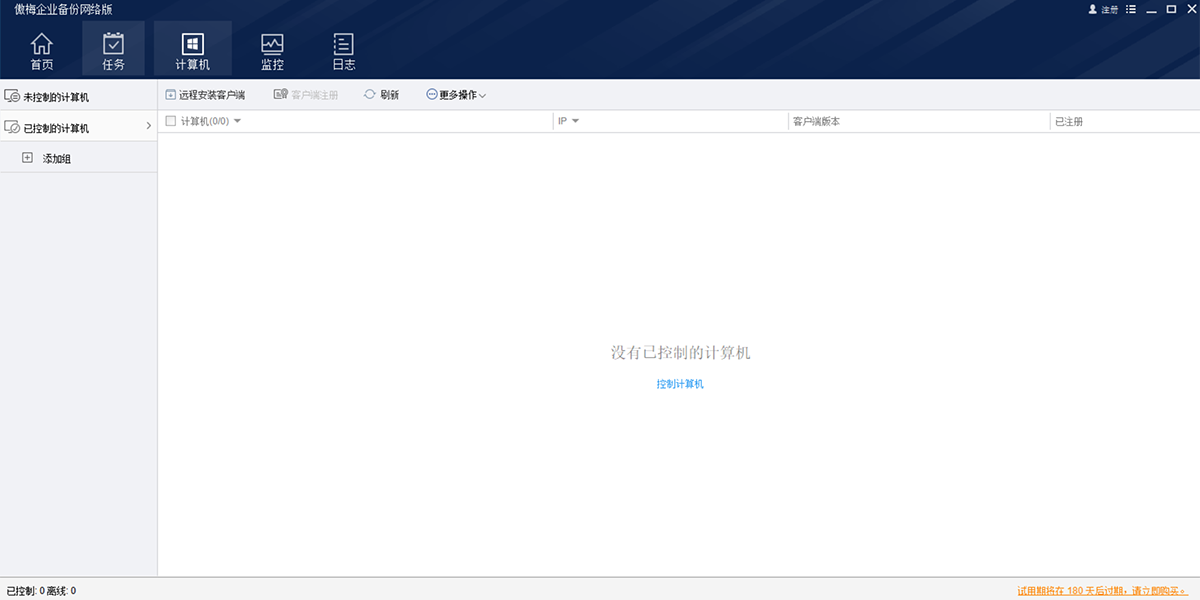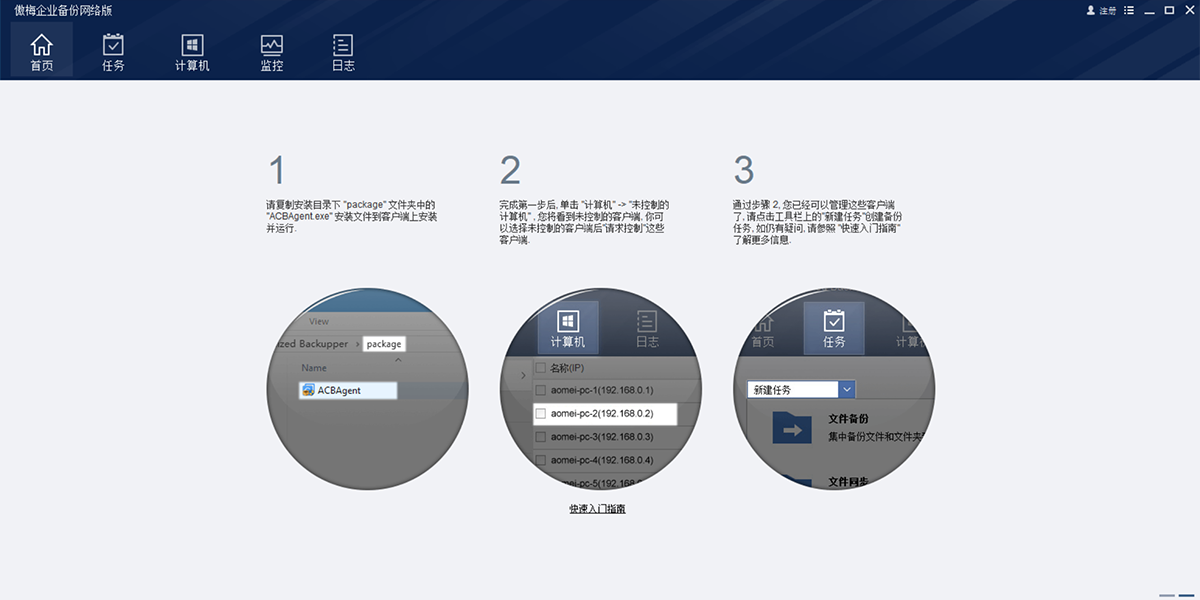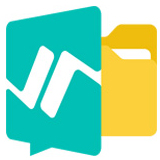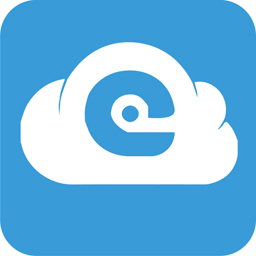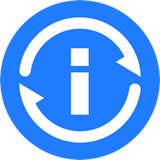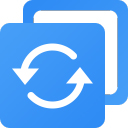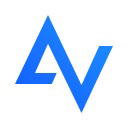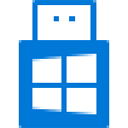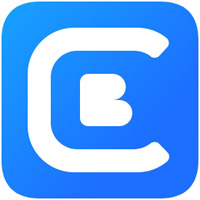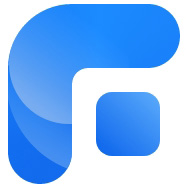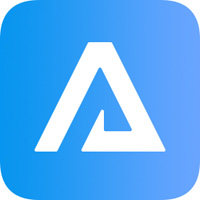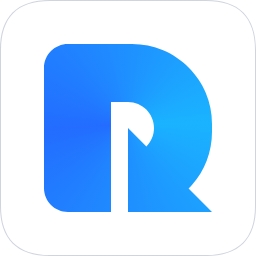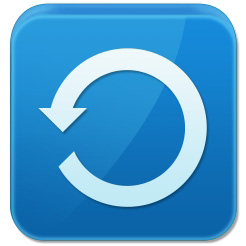傲梅企业备份网络版如何设置备份策略?
步骤1. 如果您尚未创建备份任务,则请点击傲梅企业备份网络版主界面的“任务”>“新建任务”,并从下拉列表中选择所需的备份类型(例如:文件备份)。
步骤2. 单击“备份策略”选项即可设置备份策略以进行磁盘空间管理。
傲梅企业备份网络版文件夹定时同步
1、打开“傲梅企业备份网络版”,点击“任务”中的“新建任务”下的“文件同步”。
2、在“步骤一”中添加需要同步的客户端。
3、添加好之后点击“步骤二”,通过“根据每个客户选择项目”或者“根据同步规则选择项目”指定需要同步的文件夹。
4、选择好文件夹之后,点击“步骤三”,选择储存这些同步文件存储的位置(可以是共享文件夹或者NAS地址),添加完成后点击确定。注意:这里要选择空间大并且安全的位置。
5、然后选择“定时任务”,可以选择频率(单次、每天、每周、每月),以及同步当日的准确同步时间,选择好之后点击确定。
6、确认相关同步任务无误后,点击“开始同步”,这里需要选择“仅创建任务”(创建这个同步任务但不立即执行)或“创建并执行任务”(创建这个同步任务立即执行)。
傲梅企业备份网络版支持的文件系统
• FAT16(FAT:文件分配表)
• FAT32 • NTFS(New Technology File System)
• ReFS • Ext2/3, ExFAT
傲梅企业备份网络版备份种类
单击此按钮,可以选择要执行的备份方式(完整备份、增量备份或差异备份)。
完整备份:它每次将完整地备份一次的数据。
增量备份:它将对完整备份后出现变化的数据进行备份,并且基于上次增量备份。
差异备份:它将对完整备份后出现变化的数据进行备份,并且基于上次完整备份。
如何添加IP段?
想要管理不同子网内的客户端计算机,请参照以下操作流程:
步骤1. 在需要管理客户端的计算机上下载并安装傲梅企业备份网络版客户端软件。
步骤2. 运行傲梅企业备份网络版,依次点击主界面右上角菜单栏下的“设置”>“设置IP段”,然后勾选“启用IP段管理”,添加需要管理的合法IP段,如192.168.0、192.168.1等。之后,它会扫描已经在IP段下安装了客户端软件的计算机,并自动将它们列在主界面的“计算机”-“未控制的计算机”下。
步骤3. 点击主界面上的“计算机”选项卡并选择“未控制的计算机”,然后选择需要控制的某台客户端计算机并“请求控制”以获取控制权限。
 天极下载
天极下载

 傲梅企业备份网络版,针对设备更多更复杂的企业系统环境,采用集中化的备份管理策略更能节省人力物力成本。一台主机即可批量管理局域网内全部客户端设备的备份还原任务,无需单独一台一台地操作,真正做到一站式集中管理,支持系统、磁盘、分区、文件和SQL Server
傲梅企业备份网络版,针对设备更多更复杂的企业系统环境,采用集中化的备份管理策略更能节省人力物力成本。一台主机即可批量管理局域网内全部客户端设备的备份还原任务,无需单独一台一台地操作,真正做到一站式集中管理,支持系统、磁盘、分区、文件和SQL Server